

作者: Nathan E. Malpass, 最新更新: 2023年8月17日
通过照片捕捉和存储记忆已经成为我们生活中不可或缺的一部分,对于 iOS 用户来说,iCloud 是一个方便、安全的平台,用于存储和访问这些珍贵的时刻。 然而,当您遇到以下问题时,可能会非常令人沮丧 iCloud 照片未加载。 无论您无法查看最新照片还是遇到同步延迟,这些问题都可能会破坏您的无缝照片共享体验。
在本文中,我们将深入研究 iCloud 照片加载问题背后的常见原因,并为您提供实用的解决方案来克服这些问题。 因此,如果您一直在努力解决可怕的“iCloud 照片未加载”问题,请继续阅读以发现故障排除提示,这将帮助您使 iCloud 照片重回正轨。
第 1 部分:“iCloud 照片未加载”问题的主要原因第 2 部分:解决“iCloud 照片未加载”问题的最佳方法第 3 部分:当“iCloud 照片未加载”问题仍然存在时,使用 Fonedog iOS 数据恢复恢复照片结论
遇到 iCloud 照片无法加载的困难可能会让人恼火,尤其是当您急切地想要加载照片时 在 iPhone 上访问 iCloud 查看您珍贵的回忆。 了解此问题的根本原因对于有效解决该问题至关重要。 以下是您可能遇到 iCloud 照片加载问题的一些主要原因:
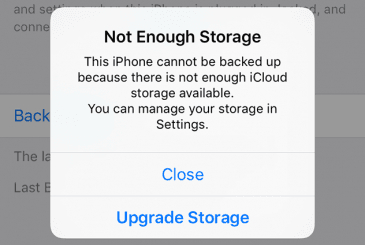
现在您已经更好地了解了 iCloud 照片加载问题背后的潜在原因,让我们继续下一部分,我们将探索有效解决这些问题的实用解决方案。
遇到 iCloud 照片加载问题可能会令人沮丧,但幸运的是,您可以采取几个故障排除步骤来解决该问题。 以下是解决“iCloud 照片未加载”问题的一些主要方法:
首先确保您拥有稳定且快速的互联网连接。 切换到其他网络或重新启动路由器以消除任何潜在的连接问题。
检查您的 iCloud 帐户中是否有足够的可用存储空间。 如果您的存储空间已满,请考虑删除不必要的文件或升级您的 iCloud 存储计划以容纳更多照片。
解决“iCloud 照片未加载”问题的第三种主要方法是让您的设备保持最新软件状态,这对于实现最佳 iCloud 功能至关重要。 检查是否有任何可用的软件更新并安装它们以确保与 iCloud 服务的兼容性。
验证您的所有设备上是否启用了 iCloud 照片。 前往 个人设置 您的 iOS 设备上的应用程序,选择您的 苹果ID,点击 iCloud的,并确保 iCloud的照片 开关已打开. 在macOS上, 打开 照片应用程序,去 优先,并确保 iCloud 照片选项已启用。
尝试重新启动您的设备,然后退出您的 iCloud 帐户。 注销后,重新登录并检查 iCloud 照片是否开始正常加载。
访问 Apple 的系统状态页面或使用第三方网站检查 iCloud 服务器的状态。 如果存在报告的问题或维护活动,则可能是照片加载问题背后的原因。 在这种情况下,您需要等待问题解决。
如果您怀疑您的 iCloud 照片库已损坏,您可以尝试修复或重建它。 这是解决“iCloud 照片未加载”问题的第七种最佳方法。 在iOS上,去 个人设置, 点击你的 苹果ID, 选择 iCloud的, 然后 图片及 关掉 iCloud的照片. 几分钟后,将其重新打开.
在macOS上, 打开 照片应用程序, 按住 选项键 启动它时,然后选择 “修复”或“重建” 选项。
在您的 iOS 设备上,打开 个人设置 应用程序,去 一般性咨询, 然后 iPhone(或 iPad)存储. 向下滚动并找到 照片应用程序,点击它,然后选择 “卸载应用程序”。 这将删除该应用程序,但保留您的照片和视频。 之后, 重新安装照片应用程序 来自 App Store.
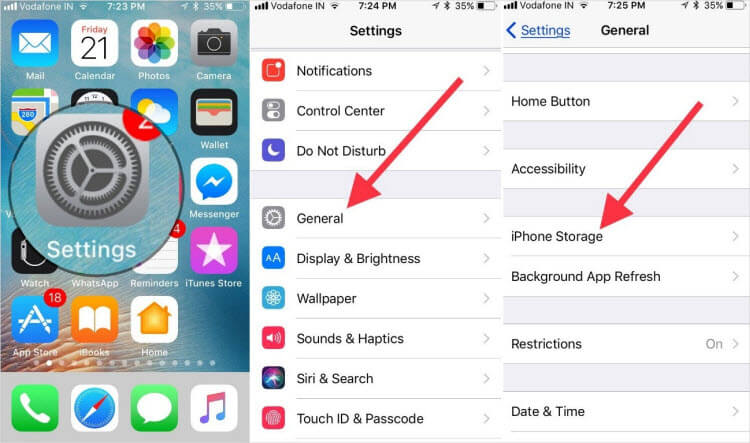
如果您在特定共享相册或 iCloud 照片共享方面遇到问题,请确保共享设置配置正确。 打开 照片应用程序,转到 “共享” 选项卡,然后检查每个共享相册的设置。
重置设备的网络设置有助于解决存在的任何连接问题。 在您的 iOS 设备上,转至 个人设置, 选择 一般性咨询, 然后 重设,然后选择 “重置网络设置”。 请注意,这将删除或删除您已保存的 Wi-Fi 网络,因此您需要随后重新连接到它们。
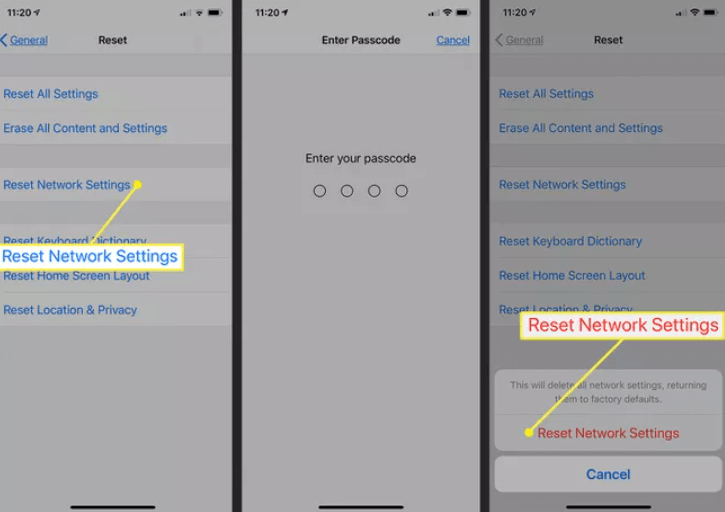
如果您已尝试所有故障排除步骤但仍无法解决问题,建议联系 Apple支持 为进一步协助。 他们拥有专业知识和资源,可以帮助排除和解决与 iCloud 相关的复杂问题。
请记住,作为预防措施,定期将照片备份到本地设备或备用云存储服务始终是一个好习惯。 即使您在 iCloud 照片加载时遇到困难,这也可以确保您拥有一份珍贵回忆的副本。
通过执行这些附加步骤并在必要时寻求支持,您可以提高解决“iCloud 照片未加载”问题并重新获得对 iCloud 照片的无缝访问的可能性。
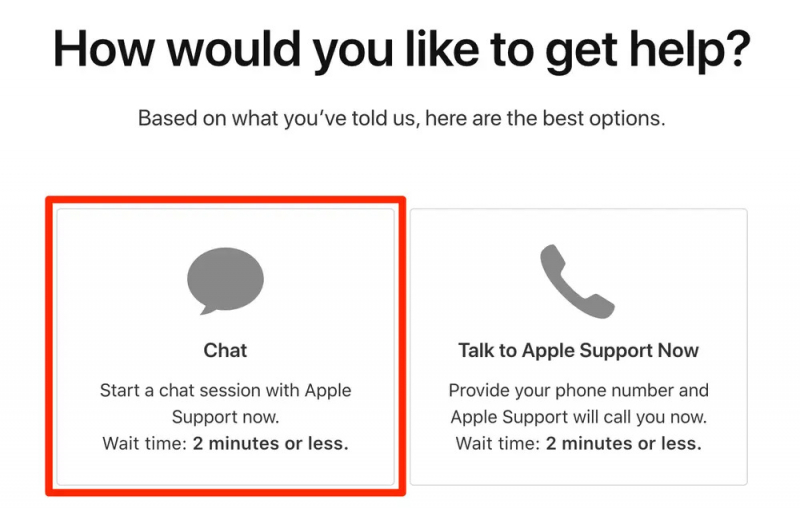
如果您已用尽所有故障排除步骤,但仍无法解决“iCloud 照片未加载“问题,您可以求助于第三方数据恢复软件,例如 Fonedog iOS数据恢复 作为最后的手段。 该软件专门用于从 iOS 设备恢复丢失或无法访问的数据,包括 iCloud 备份中的照片。
iOS的数据恢复
恢复照片,视频,联系人,消息,通话记录,WhatsApp数据等。
从iPhone,iTunes和iCloud恢复数据。
与最新的 iPhone 和 iOS 兼容。
免费下载
免费下载

以下是您如何使用 终极 iPhone 数据恢复软件 恢复您的照片:
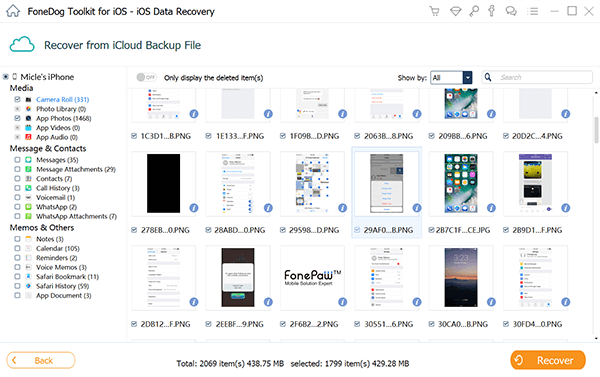
然后,Fonedog iOS数据恢复将开始从iCloud备份中恢复所选照片并将其保存到计算机上的指定位置。 该过程完成后,您可以将恢复的照片传输回您的 iOS 设备或任何所需位置。
人们也读故障排除指南:修复 iCloud 照片更新卡住的问题iCloud照片共享权威指南[2023update]
总之,如果“iCloud 照片未加载即使尝试了所有故障排除步骤后,问题仍然存在,Fonedog iOS数据恢复提供了从 iCloud 备份恢复照片的潜在解决方案。
发表评论
评论
热门文章
/
有趣乏味
/
简单困难
谢谢! 这是您的选择:
Excellent
评分: 4.6 / 5 (基于 72 评级)